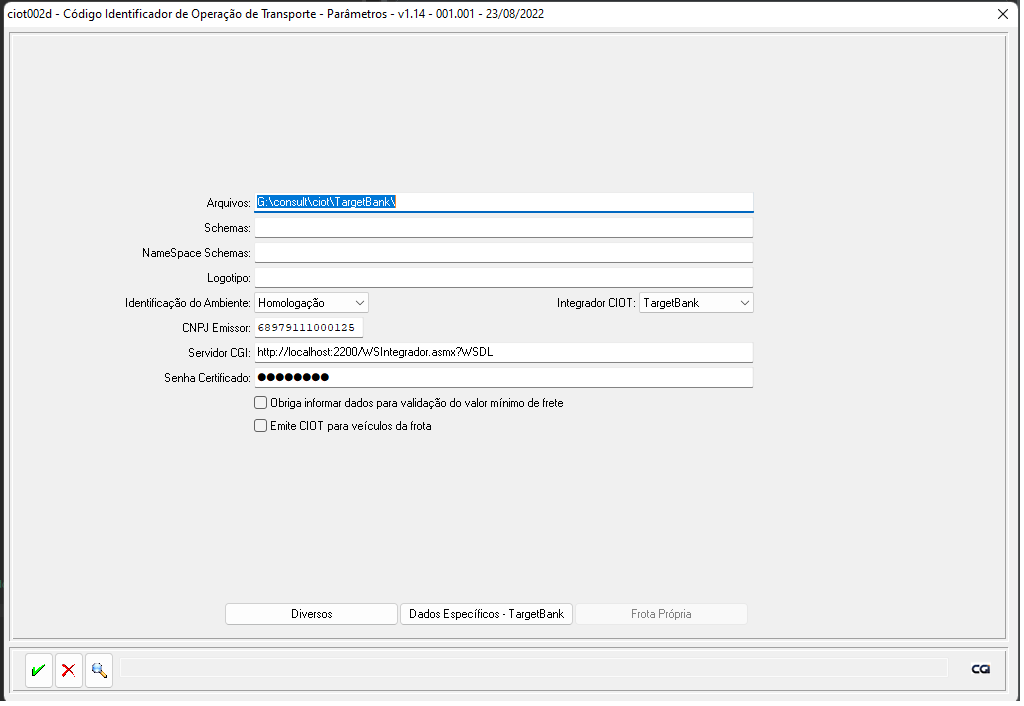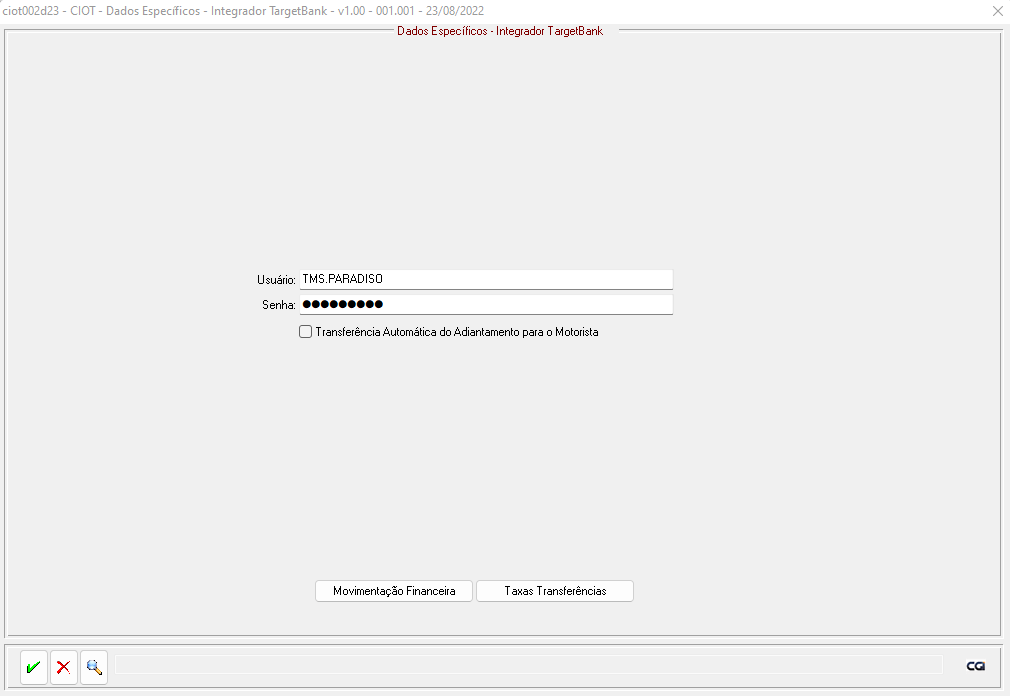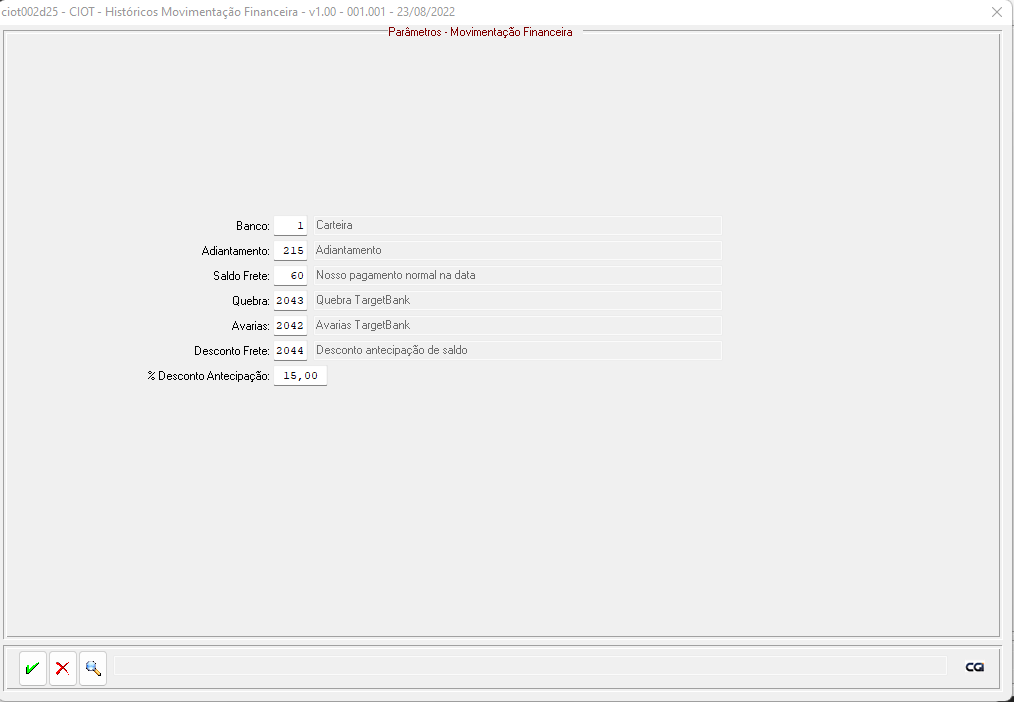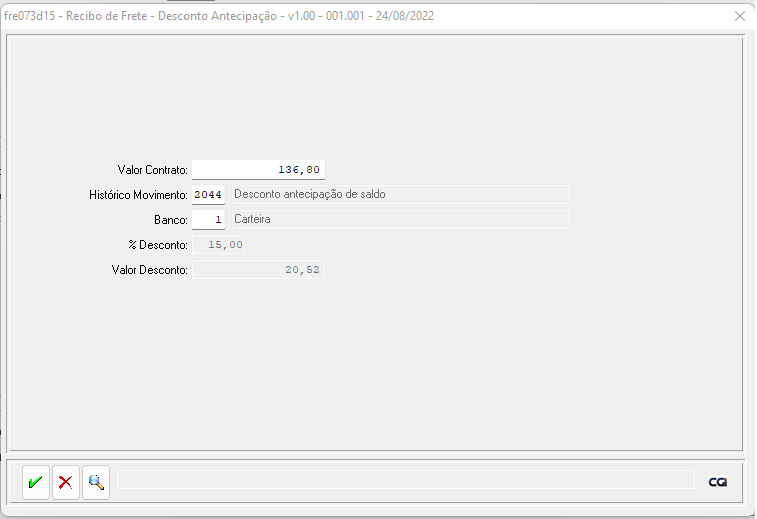Integração - TargetBank - Consultor`s
1 - Objetivo
Este manual tem por objetivo orientar os usuários do Consultor`s a realizarem a integração com a TargetBank no âmbito da emissão do contrato de frete e emissão do CIOT na ANTT.
2 – Instrução/Orientações
Orientações para o processo completo da transmissão de um contrato de frete.
2.1 – Configurações
O primeiro passo é configurar a tela ciot002d, onde é necessário informar alguns parâmetros.
| |
|
|
| Arquivos | Informar o local onde os arquivos da integração (logs) serão amrazenados | g:\consult\ciot\TargetBank |
| Identificação do Ambiente | Informar se o ambiente utilizado será de Homologação ou Produção | Homologação |
| Integrador CIOT | Selecione qual integrador deseja utilizar, neste caso TargetBank | TargetBank |
| CNPJ Emissor | CNPJ que será utilizado para assinatura digital da comunicação | 12123123123412 |
| Servidor CGI | URL do servidor da CGI Software na Nuvem | https://datacenter.webcgi.com.br |
| Senha Certificado | Senha do certificado digital utilizado no CNPJ Emissor | 12345abcde |
Após é necessário configurar os parâmetros específicos para a integração da TargetBank.
| |
|
|
| Usuário | Informar o usuário disponibilizado pela TargetBank para o acesso aos web services | cgisoftware |
| Senha | Informar a senha disponibilizado pela TargetBank para o acesso aos web services | 12345 |
| Checkbox | Transfêrencia Automática do Adiantamento para o Motorista | Sim/Não |
| Botão | Movimentação Financeira | |
| Botão | Taxas e Transferências |
Clicar no botão Movimentação Financeira para configurar os históricos necessários para a emissão do contrato de frete(CIOT).
| |
|
|
| Banco | Informar o banco que será utilizado para a integração | 1 |
| Adiantamento | Informar o histórico para o adiantamento | 215 |
| Saldo de Frete | Informar o histórico para o saldo de frete | 60 |
| Quebra | Informar o histórico para o quebra | 2043 |
| Avaria | Informar o histórico para a avaria | 2042 |
| Desconto Frete | Informar o histórico para o desconto antecipado do contrato de frete | 2044 |
| % Desconto Antecipação | Informar o histórico para o desconto por antecipação do frete | 15.00 |
2.2 – Transportador/Freteiro
Para realizar a integração com a TargetBank é necessário enviar os dados do transportador. Para isso dentro do cadastro do transportador(ger033) foram criados algumas funções para enviar os dados para a TargetBank no programa ger033dg.
Menu de Acesso - Menu Geral => Contas a Pagar => Manutenções => Fornecedores
Acesso a tela de configuração do transportador para a TargetBank - Alterar Fornecedor(ger033) => Botão Frota(ger033d) => Botão CIOT(ger033dc) => Fornecedor - Dados CIOT(ger033dg)
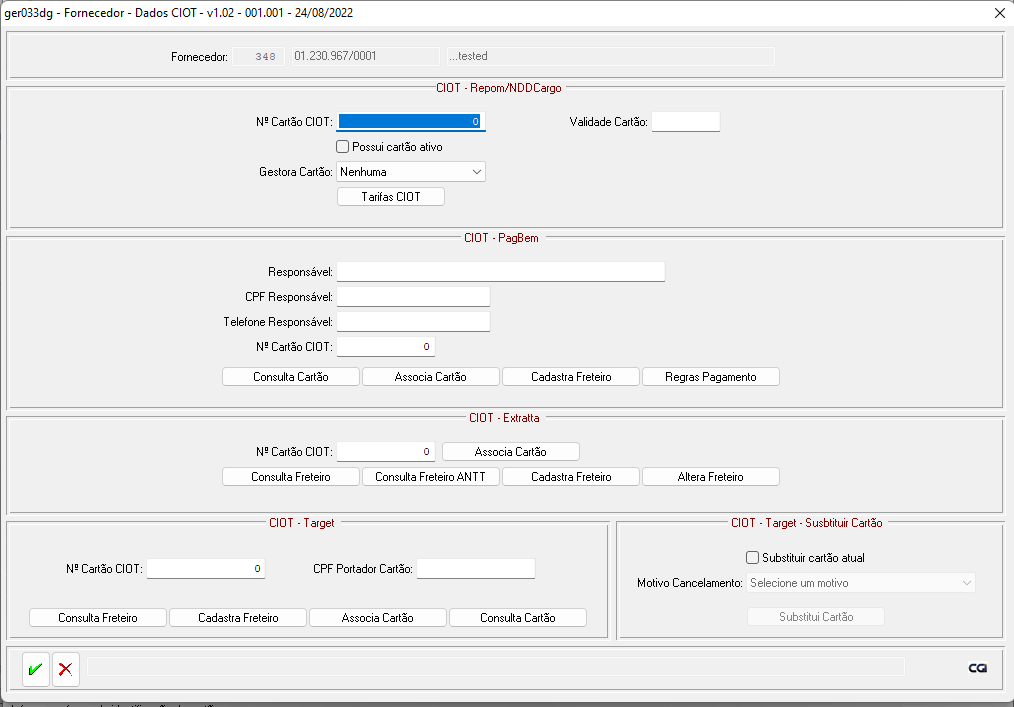
No grupo TargetBank temos as funções para Consultar Transportador, Cadastrar Transportador, Associar Cartão e Consultar Cartão. Devemos seguir a seguinte ordem para enviar corretamente o transportador para a TargetBank e possibilitar a emissão de um contrato de frete.
- Consultar Transportador - Primeiramente devemos consultar se o transportador já está cadastrado na TargetBank, caso ele esteja o sistema automaticamente já vincula o cadastro existente na TargetBank com o sistema Consultor's.
- Cadastrar o Transportador - Caso o transportador não esteja na TargetBank deverá ser chamado para cadastrar o transportador na TargetBank e após o cadastro já será vinculado o código do transportador registrado na TargetBank com o Consultor's.
- Associar Cartão - Após cadastrar o transportador devemos vincular um cartão ao transportador, existem dois tipos de cartão ao portador um cartão para transportadores do tipo CNPJ e outro para CPF, sempre antes de chamar a função para associar o cartão devemos informar o número do cartão que será vinculado e também o CPF do portador desse cartão que é um campo obrigatório.
- Consultar Cartão - Para os casos do transportador já possuir um cartão da TargetBank é possível informar o número do cartão e registrar no sistema chamando a função consultar cartão.
- Substituir Cartão - Função utilizada para substituição de um cartão já associado a algum transportador, onde deverá ser selecionado um motivo para a sua substituição, lembrando de informar o novo número do cartão a ser associado na substituição.
Observação: Importante ressaltar que o CPF ao portador informado deverá ser de um motorista já cadastrado na TargetBank, então caso o CPF informado não está como motorista deverá ser criado um cadastro de motorista para o CPF informado.
2.3 – Motorista
Para realizar a integração com a TargetBank é necessário enviar os dados do motorista. Para isso dentro do cadastro do motorista(ger024) foram criados algumas funções para enviar os dados para a TargetBank no programa ger024.
Menu de Acesso - Menu Geral => Geral => Tabelas de Implantação => Departamento de Vendas => Vendas => Motorista
Acesso a tela de configuração do motorista para a TargetBank - Alterar motorista(ger024) => Botão CIOT(ger024d) => Motorista - Dados CIOT(ger024dc)
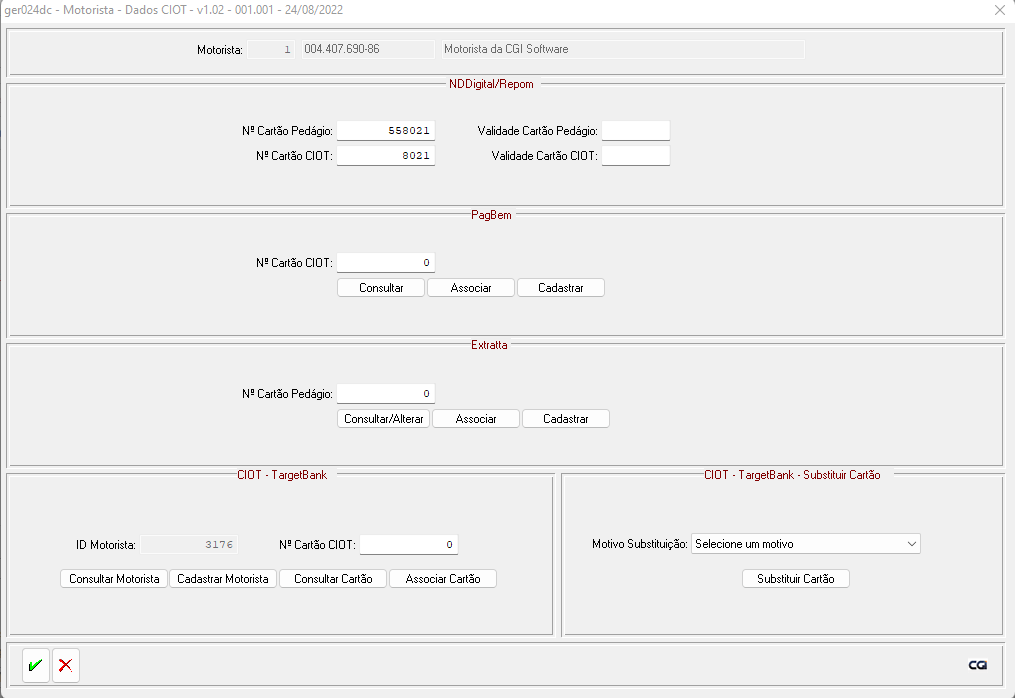
No grupo TargetBank temos as funções para Consultar Motorista, Cadastrar Motorista, Associar Cartão e Consultar Cartão. Devemos seguir a seguinte ordem para enviar corretamente o motorista para a TargetBank e possibilitar a emissão de um contrato de frete.
- Consultar Motorista - Primeiramente devemos consultar se o motorista já está cadastrado na TargetBank, caso ele esteja o sistema automaticamente já vincula o cadastro existente na TargetBank com o sistema Consultor's.
- Cadastrar o Motorista - Caso o motorista não esteja na TargetBank deverá ser chamado para cadastrar o motorista na TargetBank e após o cadastro já será vinculado o código do motorista registrado na TargetBank com o Consultor's.
- Associar Cartão - Após cadastrar o motorista devemos vincular um cartão ao motorista, normalmente o cartão do motorista é diferente do transportador, sendo que este recebe o valor do adiantamento caso marcado na tela ciot002d23 com a opção Transfêrencia Automática do Adiantamento para o Motorista marcada.
- Consultar Cartão - Para os casos do motorista já possuir um cartão da TargetBank é possível informar o número do cartão e registrar no sistema chamando a função consultar cartão.
- Substituir Cartão - Função utilizada para substituição de um cartão já associado a algum motorista, onde deverá ser selecionado um motivo para a sua substituição, lembrando de informar o novo número do cartão a ser associado na substituição.
2.4 – Rotas
O cadastro das rotas é um ponto muito importante para a emissão do contrato de frete na TargetBank, porque é a partir deste cadastro que será calculado o valor do pedágio caso ele existir(fro003).
Menu de Acesso - Menu Geral => Geral => Faturamento => MDFe => Trajetos do Percurso
ou
Menu de Acesso - Menu Geral => Geral => Transportes - TMS => Frotas => Manutenções => Trajetos => Trajetos do Percurso
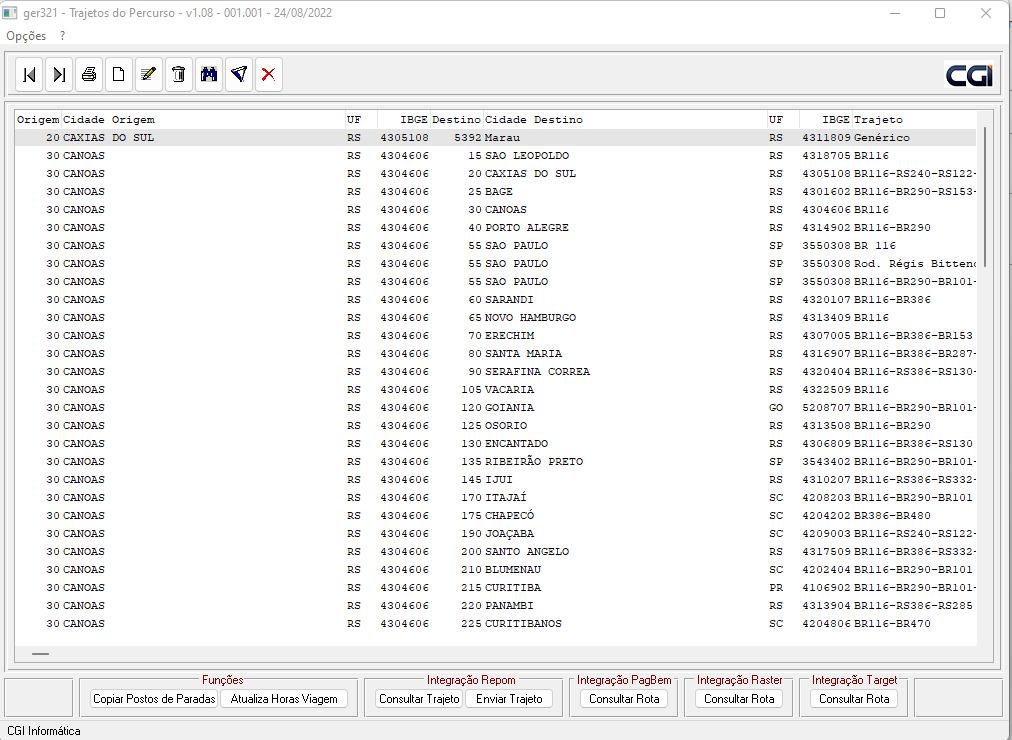
Para isso na tela ger321 criamos um botão de Consultar Rota na TargetBank, esse botão automaticamente consulta se a rota já está cadastrada na TargetBank pelo município de origem e município de destino, caso ela existir cadastrada na TargetBank o sistema Consultor's já vincula ela a rota da TargetBank caso contrário é chamado o método para cadastrar a rota, após o retorno do id da rota criada o Consultor's cria a vinculação no sistema.
Observação: pode acontecer algumas inconsistências no cadastro das rotas, devido à uma demora na sua criação, então irá retornar uma inconsistência informando que deverá aguardar alguns minutos e consultar novamente, após aguardar é só clicar no botão Consultar novamente que voltará o id da rota criada na TargetBank e o sistema irá vincular ela.
Também é importante salientar que quando a cidade de origem é igual a cidade de destino não é necessário enviar a rota, se for enviado ocorrerá um erro na integração dessa rota informando que a origem é igual ao destino, contudo para emissão de contrato para esses trajetos não é possível ter valor de pedágio, caso possuir o procedimento a ser utilizado é cadastrar na plataforma da TargetBank o Roteiro selecionando a cidade de origem e destino e adicionando CEP na origem e CEP de destino, após o cadastro verificar o código e vincular no sistema com o trajeto cadastrado no fro003.
2.5 – Emissão do Contrato de Frete - CIOT
Para realizar a emissão de um contrato de frete na TargetBank o usuário deverá acessar o programa Recibo por Manifesto(fre073) e informar o transportador que deseja emitir o contrato, automaticamente o programa irá pesquisar os manifestos de frete disponíveis para realizar o pagamento, o usuário seleciona quais deseja realizar o contrato clica no botão Marcar e após marcar o sistema habilita o botão Gerar Recibo, abrindo a tela do fre073d2 que é responsável pela criação e transmissão do contrato para a TargetBank.
Menu de Acesso - Menu Geral => Geral => Transportes - TMS => Frotas => Manutenções => Recibo de Frete => Recibo por Manifesto
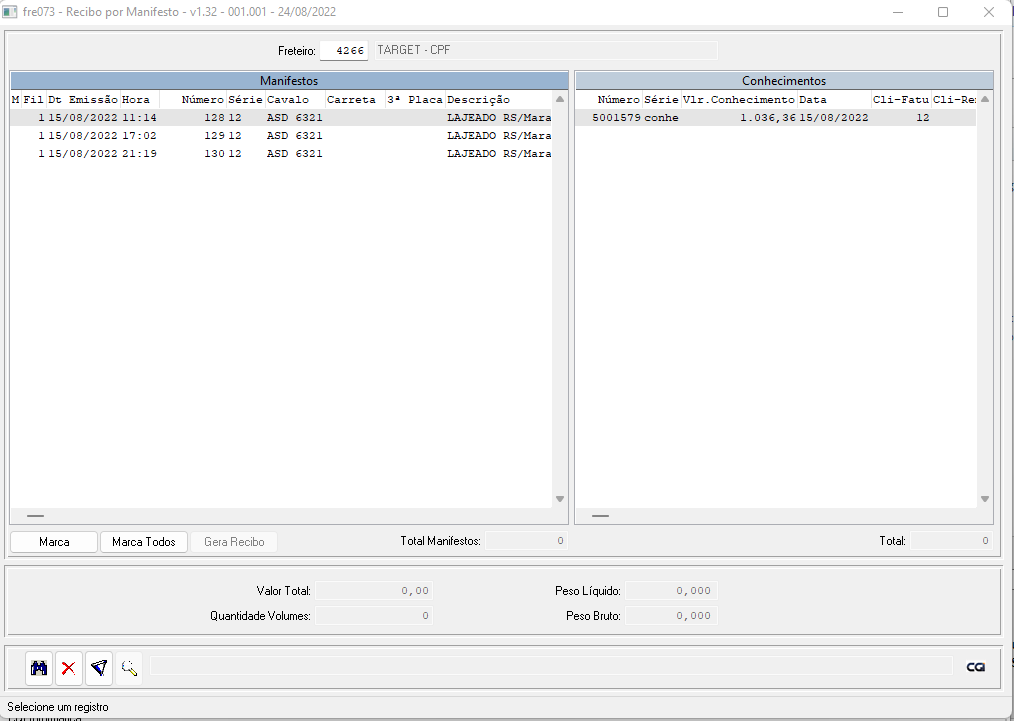
Ao abrir o programa Recibo por Manifesto(fre073d2) é possível informar um valor de adiantamento e selecionar o tipo de pagamento do pedágio, que para a TargetBank é possível informar Nenhum, Cartão, ViaFacil(Sem Parar) e Velo.
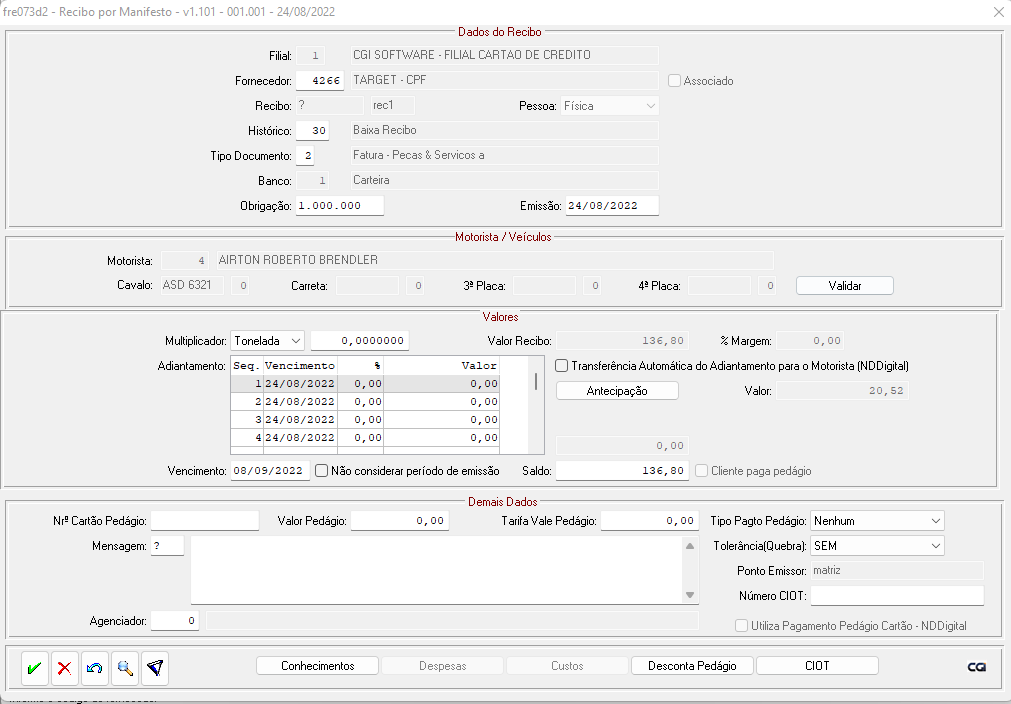
A TargetBank possui uma particularidade chamada Desconto Antecipado que é configurado na tela do ciot002d25 informando-se o histórico a ser utilizado no movimento da fatura e o percentual(%) de desconto a ser aplicado. Caso possuir essas informações o programa fre073d2 desabilitará a edição do campo Valor Recibo e habilitará o botão Antecipação, se clicado no botão antecipação irá abrir o programa Recibo de Frete - Desconto Antecipação(fre073d15).
| |
|
|
| Valor do Contrato | Informar o valor total do contrato | R$136.80 |
| Histórico Movimento | Informar o histórico para o desconto antecipado, busca automaticamente o código configurado no programa ciot002d25 | 2044 |
| Banco | Informar o banco, busca automaticamente o código configurado no programa ciot002d25 | 1 |
| % Desconto | Busca automaticamente o código configurado no programa ciot002d25, não permite alteração | 15.00 |
| Valor Desconto | Calculado a partir do valor do contrato informado com o percentual(%) de desconto | 20.52 |
Outro ponto importante é o botão Desconta Pedágio do programa fre072d2, que possui a funcionalidade de calcular o valor do pedágio na TargetBank baseado na quantidade de eixos do veículo e desconta do valor do contrato de frete, esta função está habilitada tanto para o integrador Repom como para a TargetBank.
Confirmando as informações no programa fre073d2 irá abrir a tela com os descontos e impostos calculados para o contrato de frete, dentre eles caso possuir o pedágio e o desconto antecipado informado na tela anterior(fre073d2).
Validando essas informações dos descontos é possível dar continuidade a emissão do contrato onde será solicitado ao usuário se deseja transmitir o contrato de frete para o integrador TargetBank, ao clicar em Sim o sistema envia todas as informações a TargetBank, caso ocorra algum erro na transmissão o sistema não permite dar continuidade ao contrato de frente, caso seja aprovado o sistema passa para a tela de impressão do contrato de frete e também no aceite do desconto antecipado, caso exista.
Após a impressão o contrato de frete já está emitido e autorizado. A partir deste momento todo controle é feito pelo programa Painel de Controle - TargetBank(ciot030).
2.6 – Painel de Controle - TargetBank